นี่คือมีอะไรใหม่ในแอปการตั้งค่า 1803 เวอร์ชัน Windows 10

ด้วยการอัพเดทคุณสมบัติ Windows 10 ใหม่ทุกครั้ง Microsoft จะย้ายการตั้งค่าระบบเพิ่มเติมจากแผงควบคุมไปยังแอพการตั้งค่า ต่อไปนี้เป็นสิ่งใหม่ในปี 1803
ตั้งแต่เปิดตัวครั้งแรก Microsoft ได้รับการย้ายการตั้งค่าระบบจากแผงควบคุมแบบคลาสสิกไปยังแอปการตั้งค่าใหม่ใน Windows 10 สำหรับบทความที่ครอบคลุมเกี่ยวกับการเปลี่ยนแปลงการตั้งค่าจนถึงฤดูใบไม้ร่วงผู้สร้างอัปเดตล่าสุดอ่านบทความของเราเกี่ยวกับสิ่งใหม่และปรับปรุงในการตั้งค่า Windows 10 ในบทความนี้เราจะดูว่ามีอะไรถูกย้ายไปที่การตั้งค่าตั้งแต่การปรับปรุงคุณสมบัติล่าสุด
แอพเริ่มต้น
การปิดใช้งานแอปเริ่มต้นเป็นวิธีที่ง่ายที่สุดวิธีหนึ่งเพื่อให้แน่ใจว่า Windows เริ่มทำงานได้เร็วขึ้น ใน Windows รุ่นก่อนหน้าคุณต้องขุดลึกลงไปเพื่อค้นหาและปิดการใช้งานโปรแกรมเริ่มต้นโดยใช้ยูทิลิตี้ MSConfig มุ่งหน้าไปที่ การตั้งค่า> แอพ> เริ่มต้น และปิดแอปที่คุณไม่ต้องการเรียกใช้ระหว่างการเริ่มต้น
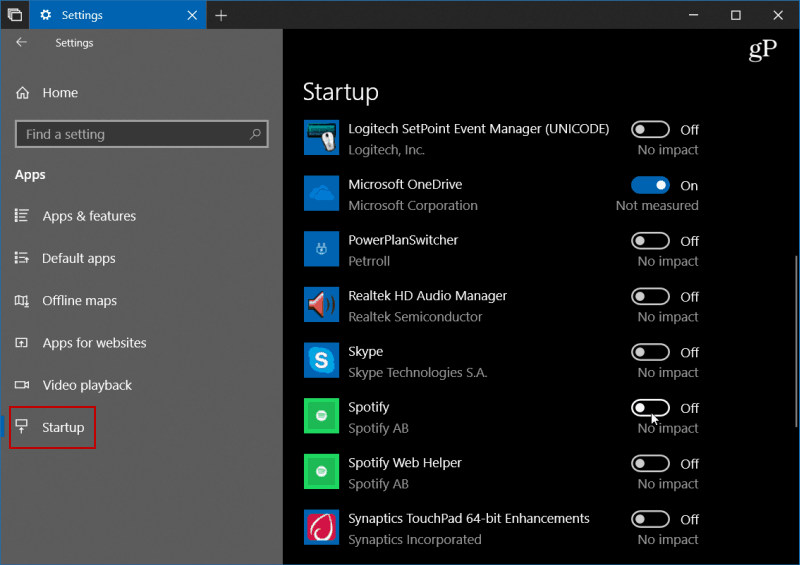
การล้างข้อมูลบนดิสก์ที่ง่ายขึ้น
Microsoft แนะนำคุณสมบัติใหม่สำหรับการจัดเก็บการรับรู้ใน Windows 10 รุ่นก่อนหน้านี้ช่วยให้คุณสามารถตั้งค่าระบบให้ล้างพื้นที่ไดรฟ์โดยอัตโนมัติด้วยการกำจัดไฟล์เก่าและไฟล์ชั่วคราว ถ้าคุณต้องการเรียกคืนพื้นที่ไดรฟ์จริงๆคุณต้องใช้โปรแกรมอรรถประโยชน์การล้างข้อมูลบนดิสก์ ตอนนี้ย้ายไปยังการตั้งค่าแล้วและมีตัวเลือกเพื่อเพิ่มพื้นที่ว่าง เพียงแค่มุ่งไปที่ การตั้งค่า> ระบบ> ที่เก็บข้อมูล> เพิ่มพื้นที่ว่างทันที และเลือกบันทึกและไฟล์ชั่วคราวอื่น ๆ ที่คุณต้องการลบ
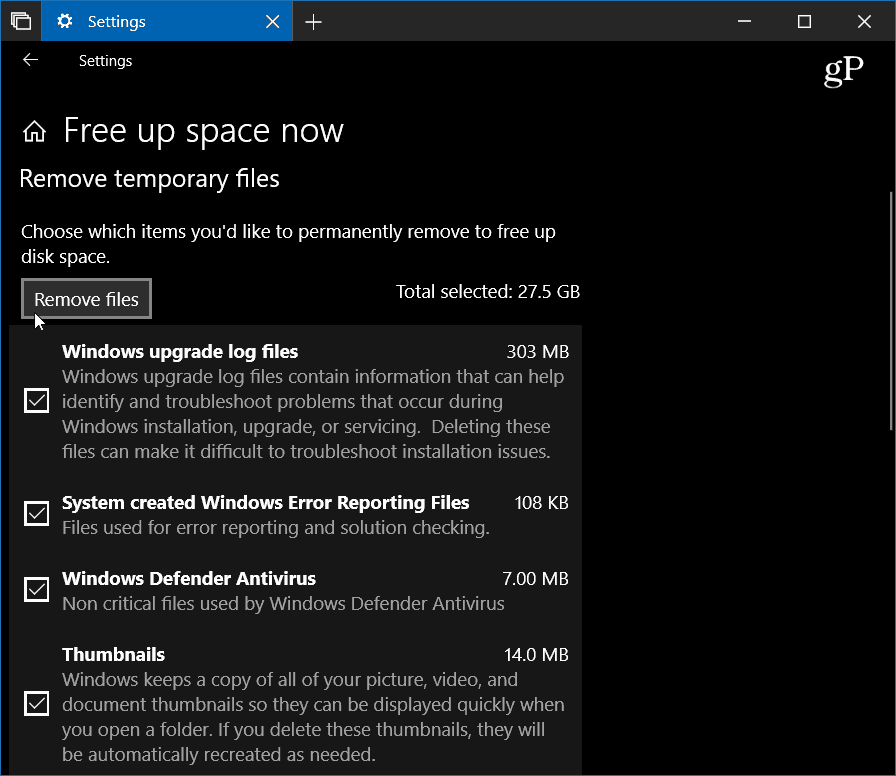
ตัวเลือกเสียง
การตั้งค่าเสียงของพีซีของคุณถูกย้ายจากแผงควบคุมแบบคลาสสิคไปเป็นการตั้งค่า Windows 10 มุ่งหน้าไปที่ การตั้งค่า> ระบบ> เสียงและ คุณสามารถจัดการอินพุตและเอาต์พุตของอุปกรณ์เสียงเช่นลำโพงและไมโครโฟนและ คุณสามารถจัดการเสียงของระบบและตั้งระดับเสียงสำหรับแต่ละแอพได้
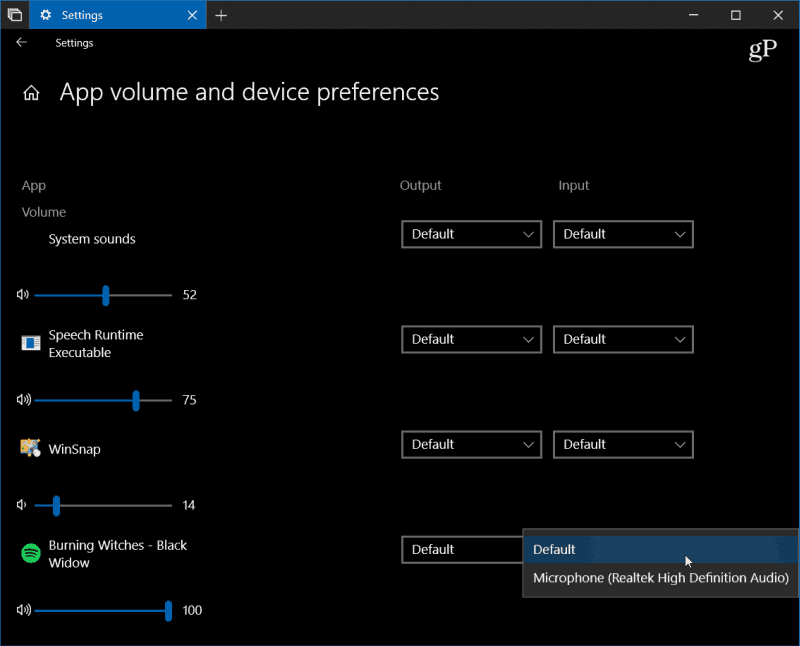
จัดการแบบอักษร
เราได้ครอบคลุม วิธีการติดตั้งแบบอักษรใน Windows 10 ก่อนหน้านี้ แต่ Microsoft กำลังย้ายเข้าไปในการตั้งค่าเพื่อให้การจัดการแบบอักษรง่ายขึ้น มุ่งหน้าไปที่ การตั้งค่า> การตั้งค่าส่วนบุคคล> แบบอักษร และคุณจะพบแผงควบคุมแบบอักษรที่ได้รับการปรับปรุง ที่นี่คุณสามารถเรียกดูแบบอักษรที่ติดตั้งในปัจจุบันและรับแบบใหม่จาก Microsoft Store
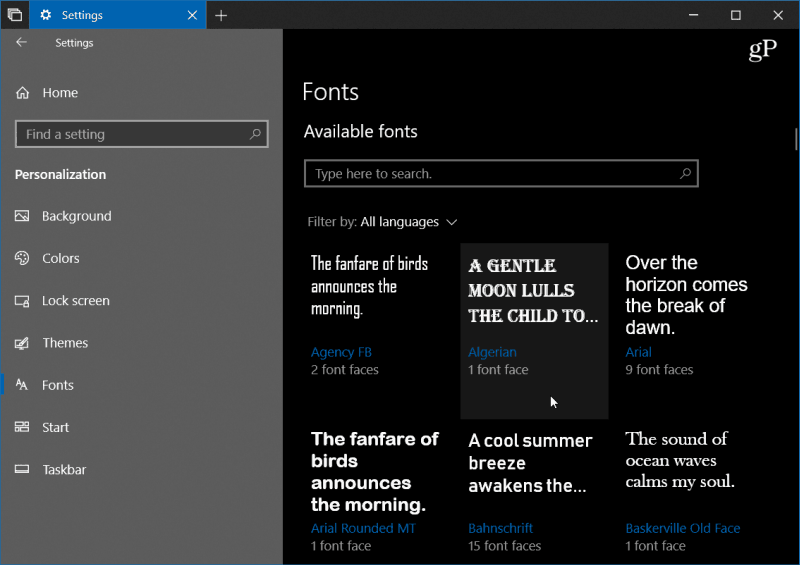
ในขณะที่ Microsoft กำลังผลักดันแอปการตั้งค่า Windows 10 ใหม่ แต่ดูเหมือนว่าในตอนแรกจะมีปัญหามากมาย แต่ก็ยังคงมีอยู่ในตอนนี้ หากต้องการเข้าถึงแผงควบคุมแบบคลาสสิกที่คุณรู้จักและชื่นชอบให้กดปุ่ม ปุ่ม Windows แล้ว พิมพ์: แผงควบคุม และกด Enter
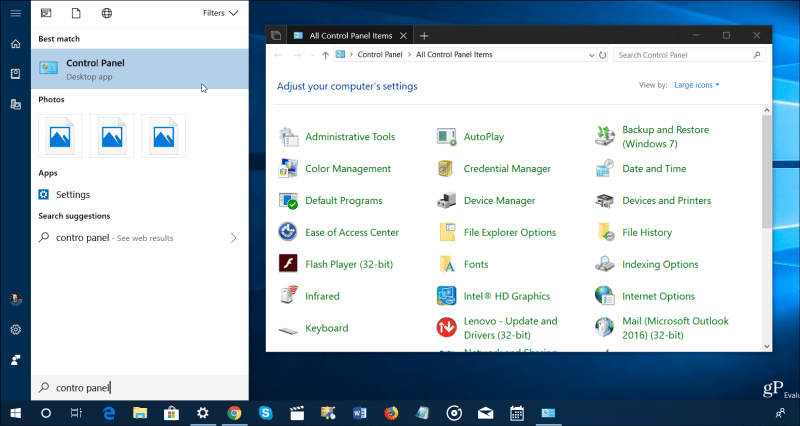
ยังคุณควรคุ้นเคยกับการใช้การตั้งค่าเช่นวันหนึ่ง บริษัท อาจกำจัด 'แผงควบคุม' ดังนั้นเพื่อช่วยในเรื่องนั้นประโยชน์อีกประการหนึ่งคือความสามารถในการค้นหาสิ่งที่คุณต้องการ การค้นหาก็ดีเช่นกันเพราะมันอาจเป็นการล่าสัตว์ที่น่าเบื่อและแอบมองผ่านการตั้งค่าเพื่อค้นหาตัวเลือก Windows Update
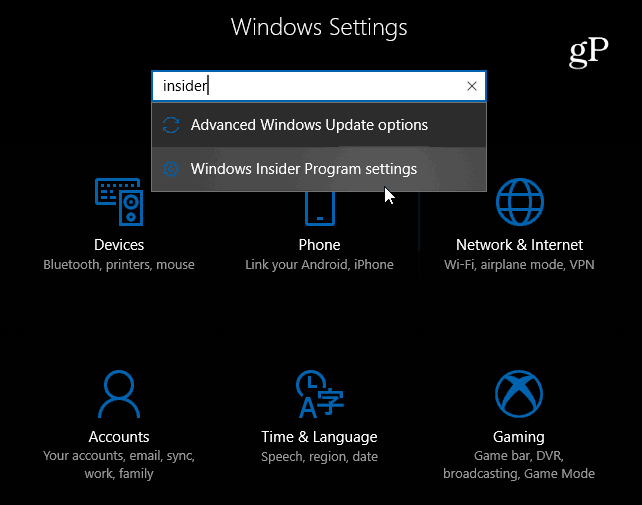
มีการปรับปรุงเพิ่มเติมในส่วนอื่น ๆ เป็นการตั้งค่าที่ช่วยให้สามารถควบคุมระบบของคุณได้มากขึ้นเช่นการตั้งค่ากราฟิกเฉพาะแอพคุณสมบัติโฟกัสช่วยและเพิ่มการควบคุมการอัปเดตของ Windows










ทิ้งข้อความไว้